2019-电脑怎样使用ping命令测试网络通不通word版本 (1页)
ping命令入门详解,如何用ping命令来诊断网络故障?
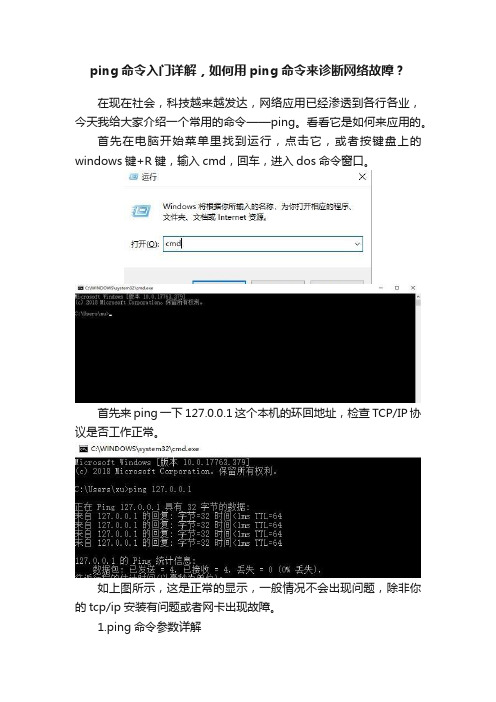
ping命令入门详解,如何用ping命令来诊断网络故障?在现在社会,科技越来越发达,网络应用已经渗透到各行各业,今天我给大家介绍一个常用的命令——ping。
看看它是如何来应用的。
首先在电脑开始菜单里找到运行,点击它,或者按键盘上的windows键+R键,输入cmd,回车,进入dos命令窗口。
首先来ping一下127.0.0.1这个本机的环回地址,检查TCP/IP协议是否工作正常。
如上图所示,这是正常的显示,一般情况不会出现问题,除非你的tcp/ip安装有问题或者网卡出现故障。
1.ping命令参数详解ping [-t] [-a] [-n count] [-l length] [-f] [-i ttl] [-v tos] [-r count] [-s count] [-j computer-list] | [-k computer-list] [-w timeout] destination-list-t Ping 指定的计算机直到中断。
-a 将地址解析为计算机名。
-n count 发送 count 指定的 ECHO 数据包数。
默认值为 4。
-l length 发送包含由 length 指定的数据量的 ECHO 数据包。
默认为 32 字节;最大值是65,527。
-f 在数据包中发送'不要分段'标志。
数据包就不会被路由上的网关分段。
-i ttl 将'生存时间'字段设置为 ttl 指定的值。
-v tos 将'服务类型'字段设置为 tos 指定的值。
-r count 在'记录路由'字段中记录传出和返回数据包的路由。
count 可以指定最少 1 台,最多 9 台计算机。
-s count 指定 count 指定的跃点数的时间戳。
-j computer-list 利用 computer-list 指定的计算机列表路由数据包。
连续计算机可以被中间网关分隔(路由稀疏源)IP 允许的最大数量为 9。
利用ping查询网络故障
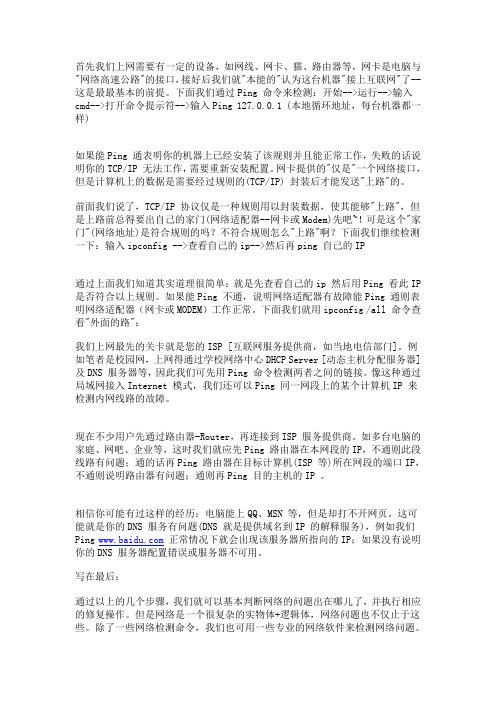
首先我们上网需要有一定的设备,如网线、网卡、猫、路由器等,网卡是电脑与"网络高速公路"的接口,接好后我们就"本能的"认为这台机器"接上互联网"了--这是最最基本的前提。
下面我们通过Ping 命令来检测:开始-->运行-->输入cmd-->打开命令提示符-->输入Ping 127.0.0.1 (本地循环地址,每台机器都一样)如果能Ping 通表明你的机器上已经安装了该规则并且能正常工作,失败的话说明你的TCP/IP 无法工作,需要重新安装配置。
网卡提供的"仅是"一个网络接口,但是计算机上的数据是需要经过规则的(TCP/IP) 封装后才能发送"上路"的。
前面我们说了,TCP/IP 协议仅是一种规则用以封装数据,使其能够"上路",但是上路前总得要出自己的家门(网络适配器--网卡或Modem)先吧~!可是这个"家门"(网络地址)是符合规则的吗?不符合规则怎么"上路"啊?下面我们继续检测一下:输入ipconfig -->查看自己的ip-->然后再ping 自己的IP通过上面我们知道其实道理很简单:就是先查看自己的ip 然后用Ping 看此IP 是否符合以上规则。
如果能Ping 不通,说明网络适配器有故障能Ping 通则表明网络适配器(网卡或MODEM)工作正常。
下面我们就用ipconfig /all 命令查看"外面的路":我们上网最先的关卡就是您的ISP [互联网服务提供商,如当地电信部门]。
例如笔者是校园网,上网得通过学校网络中心DHCP Server [动态主机分配服务器] 及DNS 服务器等,因此我们可先用Ping 命令检测两者之间的链接。
像这种通过局域网接入Internet 模式,我们还可以Ping 同一网段上的某个计算机IP 来检测内网线路的故障。
如何ping网络
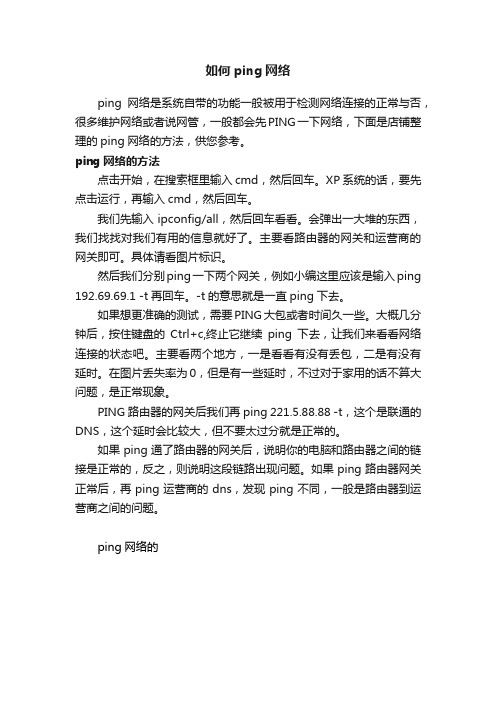
如何ping网络
ping网络是系统自带的功能一般被用于检测网络连接的正常与否,很多维护网络或者说网管,一般都会先PING一下网络,下面是店铺整理的ping网络的方法,供您参考。
ping网络的方法
点击开始,在搜索框里输入cmd,然后回车。
XP系统的话,要先点击运行,再输入cmd,然后回车。
我们先输入ipconfig/all,然后回车看看。
会弹出一大堆的东西,我们找找对我们有用的信息就好了。
主要看路由器的网关和运营商的网关即可。
具体请看图片标识。
然后我们分别ping一下两个网关,例如小编这里应该是输入ping 192.69.69.1 -t再回车。
-t的意思就是一直ping下去。
如果想更准确的测试,需要PING大包或者时间久一些。
大概几分钟后,按住键盘的Ctrl+c,终止它继续ping下去,让我们来看看网络连接的状态吧。
主要看两个地方,一是看看有没有丢包,二是有没有延时。
在图片丢失率为0,但是有一些延时,不过对于家用的话不算大问题,是正常现象。
PING路由器的网关后我们再ping 221.5.88.88 -t,这个是联通的DNS,这个延时会比较大,但不要太过分就是正常的。
如果ping通了路由器的网关后,说明你的电脑和路由器之间的链接是正常的,反之,则说明这段链路出现问题。
如果ping路由器网关正常后,再ping运营商的dns,发现ping不同,一般是路由器到运营商之间的问题。
ping网络的。
Ping命令只需四个步骤就能判断网络的故障

Ping命令只需四个步骤就能判断网络的故障当今世上,电脑已经越来越普及,人们渐渐已经离不开网络这个虚拟世界。
互联网就是知识的海洋,在里面大家不仅可以结交到四方的朋友,而且可以找到自己所需要的相关资料,迷上自己喜爱的网络游戏。
除了日常生活之外,现时有许多企业同样也离不开网络,例如电子邮件的业务交谈,VOIP网络电话和即时聊天软件的应用,VPN异地信息的交流等也为企业提高的工作效率及节省很大部分的费用。
所以,这种种的应用已经给人们一种依赖性。
但是,如果当你的计算机不能上网,估计你连电脑都懒得开了。
那么当电脑不能上网时,我们如何才能准确地判断电脑问题出在哪里?又如何能快捷地解决网络故障?希望巅峰电脑网这篇网络技术相关的文章能给大家提供一些专业电脑技巧。
电脑不能上网大致可分为:系统的IP设置、网卡、MODEM和线路的故障。
如果你可以排除硬件及线路的故障问题,那么我们可以利用Ping命令来快速检测网络状态,现在进入正题。
第一步:我们点击开始菜单里的运行,在运行栏中输入cmd命令,操作系统中的DOS窗口就会弹出,在这里我们可以直观和方便地输入各种DOS命令;第二步:在DOS里输入Ping 127.0.0.1,该地址是本地循环地址,如发现本地址无法Ping 通,就表明本地机TCP/IP协议不能正常工作。
如果Ping 127.0.0.1能Ping通的话,我们接下来可以输入IPConfig来查看本地的IP地址,然后Ping该IP,同样能ping通的话则表明网络适配器(网卡或MODEM)工作正常,不通则是网络适配器出现故障。
第三步:Ping一台同网段计算机的IP,不通则表明网络线路出现故障;若网络中还包含有路由器,则应先Ping路由器在本网段端口的IP,不通则此段线路有问题;通则再Ping路由器在目标计算机所在网段的端口IP,不通则是路由出现故障;通则再Ping目的机IP地址。
第四步:检测一个带DNS服务的网络,在上一步Ping通了目标计算机的IP地址后,仍无法连接到该机,则可Ping该机的网络名,比如Ping ,正常情况下会出现该网址所指向的IP,这表明本机的DNS设置正确而且DNS服务器工作正常,反之就可能是其中之一出现了故障;同样也可通过Ping计算机名检测WINS解析的故障(WINS是将计算机名解析到IP地址的服务)。
网络测试工具使用方法四:具体测试项目的操作指导

网络测试工具使用方法四:具体测试项目的操作指导一、Ping测试Ping测试是一种常见且简单的网络测试方法,主要用于测试网络的连通性和延迟。
以下是Ping测试的具体操作指导:1. 打开命令行工具:在Windows系统中,可以按下Win+R组合键,然后输入"cmd"并回车,即可打开命令行工具。
在Mac系统中,可以通过"应用程序"->"实用工具"->"终端"来打开。
2. 输入Ping命令:在命令行工具中,输入“ping 目标IP地址或域名”,例如:ping3. 等待测试结果:系统将连续向目标地址发送ICMP回显请求,并显示每个请求的往返时间(延迟)和丢包率。
可以根据这些结果判断网络的稳定性和延迟情况。
4. 分析测试结果:根据Ping测试的结果,可以判断网络的连通性和质量。
如果延迟较低且没有丢包,表示网络质量良好。
如果延迟较高或有丢包现象,则可能存在网络问题。
二、Traceroute测试Traceroute测试用于确定数据包从源地址到目标地址经过的路径,并测量沿途每个节点的延迟。
以下是Traceroute测试的操作指导:1. 打开命令行工具:同样,需要打开命令行工具,具体方法与Ping测试相同。
2. 输入Traceroute命令:在命令行工具中,输入“tracert 目标IP地址或域名”,例如:tracert3. 等待测试结果:系统将显示数据包经过的每个节点的IP地址和延迟时间。
可以根据这些结果判断数据包路径中的延迟情况和网络路由情况。
4. 分析测试结果:根据Traceroute测试的结果,可以确定数据包的传输路径和延迟情况。
如果某个节点的延迟较高,可能需要优化网络路由或联系该节点运营商解决问题。
三、带宽测试带宽测试用于测量网络连接的传输速度,即网速。
以下是带宽测试的操作指导:1. 在浏览器中打开带宽测试网站:可以使用常见的带宽测试网站,如Speedtest、Fast等。
用Ping命令来判定网络故障

用Ping命令来判定网络故障用Ping命令来判定网络故障治理提示:本帖被蝴蝶仙子执行锁定操作(XX-06-24) 常见的网络故障总结起来无非确实是两种:软件设置的问题、再确实是硬件的问题Ping是WINDOWS下的一个专门好的命令。
有了它咱们就能够一眼看出来故障的源头。
我将用PING来查网络故障大体分为4个1.Ping本机的IP地址用ipconfig命令可查看本机的IP地址,Ping 本机IP地址,若是能Ping通,那么说明网络适配器、网卡或MODEM工作正常。
不然就不正常。
需要改换,一个典型的硬件问题。
2.Ping 127.0.0.1127.0.0.1确实是本地的循环地址,用Ping命令,若是Ping通说明TCP/IP协议工作正常,不然TCP/IP就不正常。
需要从头设置TCP/IP协议。
3.Ping在同网段的IP地址若是Ping不通那么说明网络线路显现故障,如网线、水晶头接触不良。
若是网络中还有路由器,那么先Ping路由器在本网段端口的IP地址,若是不通那么此段线路有问题,通以后再Ping路由器在目标运算机所在网段的端口IP地址,不通那么路由显现故障,通再Ping目的机的IP地址。
4.Ping网址如此做的目的是要检测一下DNS,检测一下一个带DNS效劳的网络效劳,在第3步Ping通了同网段目标运算机的IP后,但仍无法连接到该机,那么能够Ping机的网络名,通常情形下会显现该网址所指向的IP地址,这说明本机的DNS设置正确而且DNS效劳器工作正常,反之就可能是其中之一显现了故障。
固然也能够通过Ping运算机名检测WINS 解析的故障.用Ping命令来判定网络故障治理提示:本帖被蝴蝶仙子执行锁定操作(XX-06-24) 常见的网络故障总结起来无非确实是两种:软件设置的问题、再确实是硬件的问题Ping是WINDOWS下的一个专门好的命令。
有了它咱们就能够一眼看出来故障的源头。
我将用PING来查网络故障大体分为4个1.Ping本机的IP地址用ipconfig命令可查看本机的IP地址,Ping 本机IP地址,若是能Ping通,那么说明网络适配器、网卡或MODEM工作正常。
ping命令的用法
ping命令的用法
如果遇到网络故障,不妨试试用ping命令检查一下,因为Ping 命令是一个非常好的网络故障诊断工具,下面是YJBYS带来的ping命令的用法,希望对你有帮助!
首先使用Ping命令诊断本地TCP/IP协议是否安装正常,检测方法如下:
⒈)从电脑开始里找到运行,然后在运行对话框中输入"CMD“命令,之后按回车键,键入CMD命令*作界面,如下图:
如上图,输入命令符按回车键(或点确认键)后即可进入CMD命令*作框,然后我们再输入ping命令,输入:ping127.0.0.1,然后按回车键即可开始检查本地TCP/IP协议是否安装正常,如下图:
如上图,检测结果显示,可以正常响应,至此可以说明本地TCP/IP网络协议安装是正常的,其实这一步,一般都正常,除非没有安装好网卡或驱动,又者网卡出故障了。
下面我们还可以使用Ping命令查看电脑IP地址,子网掩码,以及网关地址等与网络有关的信息,方法是继续输入:ipconfig/all,然后再按回车键确认检测,如下图:
以上本地连接信息中,有些也比较重要,如上图中的IPAddress 代表本地IP地址,DefaultGateway为路由器地址等。
这些在一些如固定本地IP,查看路由器地址等方面都的上,最后较大家如何Ping网址,也就是检测我们电脑与互联网是否是联通的,方法是在以上命令*作中,需要Ping的网址,看看电脑能够访问该网站,在命令框中输入:ping-t然后按回车键确认,如下图:
如何使用Ping命令?如上图,我们可以看到一切正常,也就是说,我们电脑跟网络是联通的,利用这种方法大家可以知道网络是否正常,并且通过time时间大小可以判断网络质量怎么样,一般这个数值越小,说明网络越佳,一般数值在60左右比较不错,是指越高,网络就越差,越不稳定。
使用Ping检查连通性有六个步骤:
能连接不能上网用Ping命令判断网络的故障(ping自己的IP
能连接不能上网用Ping命令判断网络的故障(ping 自己的IP地址)
其实,电脑不能上网大致可分以下几个原因,系统的IP设置、网卡、MODEM和线路故障。
排除硬件及线路的故障问题,我们可以利用Ping命令来快速检测网络状况。
可以输入IPConfig来查看本地的IP地址,然后Ping该IP(10.0.30.1),通则表明网络适配器(网卡或MODEM)工作正常,不通则是网络适配器出现故障。
首先,我们点击系统中开始里的运行,在运行栏中输入cmd命令(图所示),
按下确定后操作系统中的窗口就会弹出(图所示),在这里我们可以直观和方便地输入各种命令。
我们可以在DOS里输入ipconfig按下回车键弹出如图所示
图片中所圈出的部分是网关如图
Ping 10.0.30.1(具体电脑的ip地址不同所以不能照搬,必须按照步骤输入你电脑的网关)如图
这样就表示网络是通的。
通则表明网络适配器(网卡或MODEM)工作正常。
如不通就会显示time out。
发现本地址无法Ping通,就表明本地机TCP/IP协议不能正常工作。
ping命令的使用方法
ping命令详解系统内置的网络测试工具ping1.Ping命令的语法格式ping命令看似小小的一个工具,但它带有许多参数,要完全掌握它的使用方法还真不容易,要达到熟练使用则更是难下加难,但不管怎样我们还得来看看它的真面目,首先我们还是从最基本的命令格式入手吧!ping命令的完整格式如下:ping [-t] [-a] [-n count] [-l length] [-f] [-i ttl] [-v tos] [-r count] [-s count] [-j -Host list] | [-kHost-list] [-w timeout] destination-list从这个命令式中可以看出它的复杂程度,ping命令本身后面都是它的执行参数,现对其参数作一下详细讲解吧!-t——有这个参数时,当你ping一个主机时系统就不停的运行ping这个命令,直到你按下Control-C。
-a——解析主机的NETBIOS主机名,如果你想知道你所ping的要机计算机名则要加上这个参数了,一般是在运用ping命令后的第一行就显示出来。
-n count——定义用来测试所发出的测试包的个数,缺省值为4。
通过这个命令可以自己定义发送的个数,对衡量网络速度很有帮助,比如我想测试发送20个数据包的返回的平均时间为多少,最快时间为多少,最慢时间为多少就可以通过执行带有这个参数的命令获知。
-l length——定义所发送缓冲区的数据包的大小,在默认的情况下windows的ping发送的数据包大小为32byt,也可以自己定义,但有一个限制,就是最大只能发送65500byt,超过这个数时,对方就很有可能因接收的数据包太大而死机,所以微软公司为了解决这一安全漏洞于是限制了ping的数据包大小。
-f——在数据包中发送“不要分段”标志,一般你所发送的数据包都会通过路由分段再发送给对方,加上此参数以后路由就不会再分段处理。
-i ttl——指定TTL值在对方的系统里停留的时间,此参数同样是帮助你检查网络运转情况的。
- 1、下载文档前请自行甄别文档内容的完整性,平台不提供额外的编辑、内容补充、找答案等附加服务。
- 2、"仅部分预览"的文档,不可在线预览部分如存在完整性等问题,可反馈申请退款(可完整预览的文档不适用该条件!)。
- 3、如文档侵犯您的权益,请联系客服反馈,我们会尽快为您处理(人工客服工作时间:9:00-18:30)。
2019-电脑怎样使用ping命令测试网络通不通word版本
本文部分内容来自网络整理,本司不为其真实性负责,如有异议或侵权请及时联系,本司将立即删除!
== 本文为word格式,下载后可方便编辑和修改! ==
电脑怎样使用ping命令测试网络通不通
在使用电脑的过程中,很多人都不知道怎么测试自己的网速。
那么电脑怎样使用ping命令测试网络通不通呢?下面就让jy135小编来告诉大家吧,欢迎阅读。
1、点击开始菜单,输入cmd
2、点开cmd,会跳出下图界面
3、输入“ping ”,如为下图所示,即表示当前网络正常连通.如显示请求找不到主机,即表示当前网络未连通。
